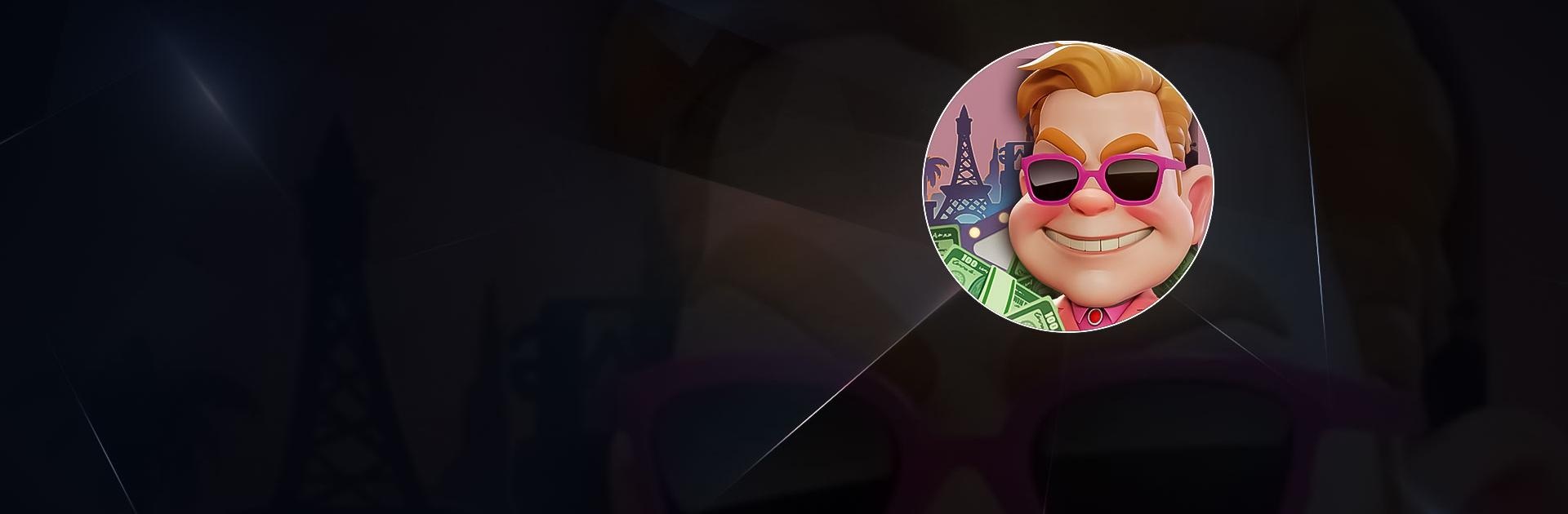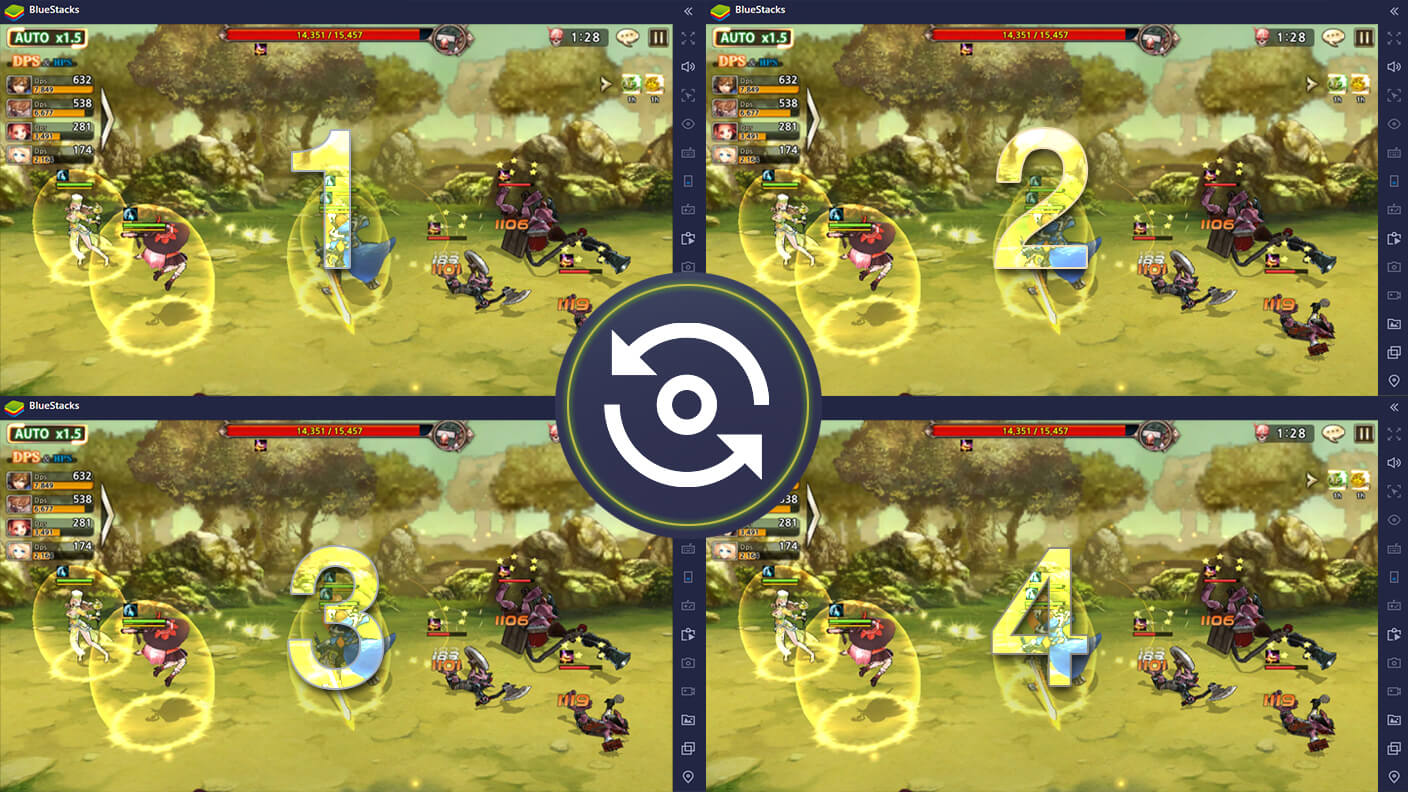Las Vegas Tycoon é um jogo de simulação desenvolvido pela LvtElite. BlueStacks app player é a melhor plataforma para jogar este jogo Android no seu PC ou Mac para uma experiência de jogo imersiva.
Venha baixar Las Vegas Tycoon no PC e comece a trilhar seu caminho para o sucesso e fortuna agora mesmo! Prepare seu estabelecimento para ser o mais novo cassino de Las Vegas! Você deve gerenciar seu cassino para que ele atinja grande sucesso e fortuna.
Torne seu cassino tão atraente que os maiores ricaços e endinheirados vão querer torrar suas fortunas nas suas mesas de jogos e máquinas de caça-níqueis. Assim, você terá recursos financeiros para tocar seu negócio e pagar suas dívidas até o próximo mês.
Ao baixar e jogar Las Vegas Tycoon, você receberá diversos tipos de visitantes, dos mais pobres até os podres de ricos, cada um com sua história, que você descobrirá ao longo do jogo. Decore seu cassino desde o princípio, e vá refinando suas decorações conforme seus recursos aumentam.
O momento é de baixar Las Vegas Tycoon no PC com BlueStacks e tornar-se o lendário gerente de cassino em Las Vegas que você deveria ser.